- 系统
- 教程
- 软件
- 安卓
时间:2021-11-02 来源:u小马 访问:次
Win10专业版关闭全部无响应进程方法。Win10电脑使用过程中,出现一些小状况是不可避免的。如果我们同时开启了比较多的程序,就容易出现进程无响应的现象。这是一个非常常见的现象。一般我们都是等待,但这会担误一些时间,其实你可以通过下面的几种方法来处理。下面Win10专业版官网来给大家讲解Win10专业版关闭全部无响应进程方法。
一、输入命令
如果你想结束一个进程,可以执行以下命令:
【taskkill.exe /im explorer.exe /f】
其中taskkill.exe是结束进程的程序,参数/im可以让你输入具体进程名称,explorer.exe是文件资源管理器的程序名(此处为举例),参数/f是强制执行。
如果你想终止所有无响应进程,可用如下命令:
【taskkill.exe /F /FI "status eq NOT RESPONDING"】
其中参数/FI可让你输入后面的要求,比如该命令中的“status eq NOT RESPONDING”意为“状态 等于 无响应”。
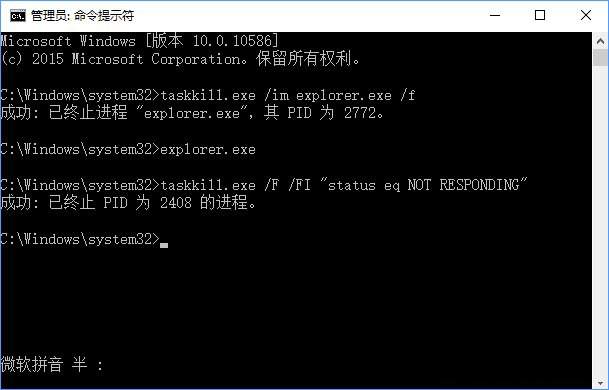
完整的命令参数如下图所示:
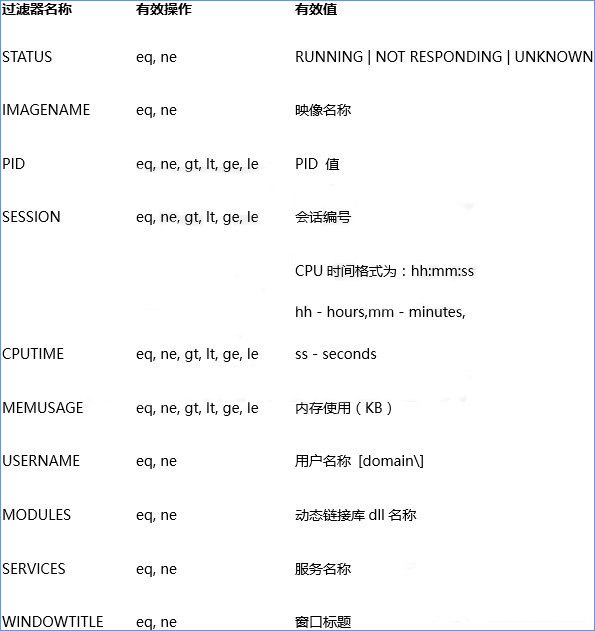
二、制作快捷方式
1、桌面点右键,选择新建→快捷方式;
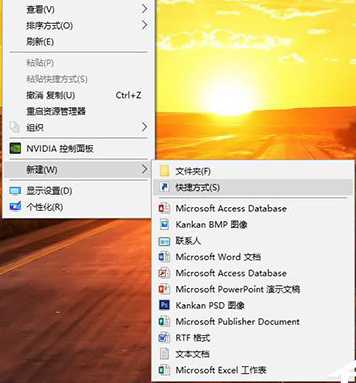
2、输入上述完整命令,点击下一步继续,并自定义快捷方式名称即可
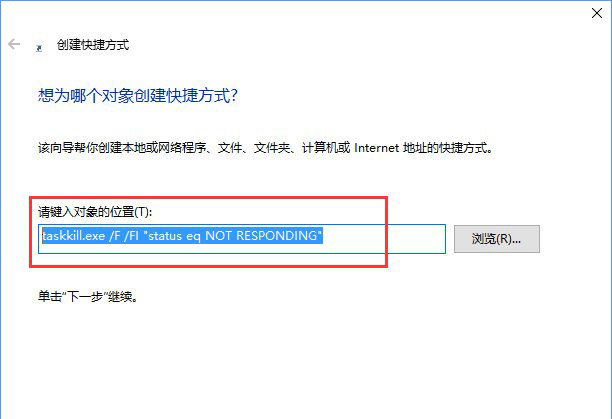
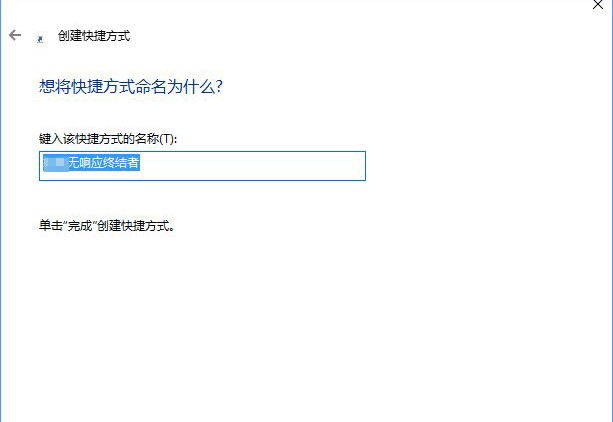
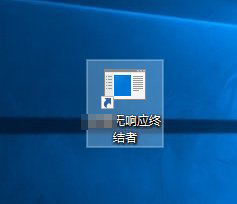
三、添加右键菜单
新建文本文档,将以下代码输入并保存为.reg格式即可
【Windows Registry Editor Version 5.00
[HKEY_CLASSES_ROOTDesktopBackgroundShellKillNotResponding]
"MUIverb"="结束无响应进程"
"Position"="Top"
[HKEY_CLASSES_ROOTDesktopBackgroundShellKillNotRespondingcommand]
@="cmd.exe /K taskkill.exe /F /FI "status eq NOT RESPONDING""】
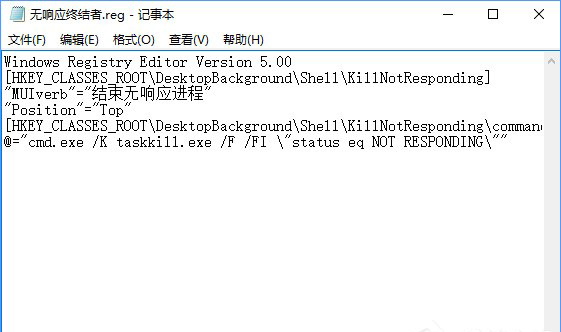

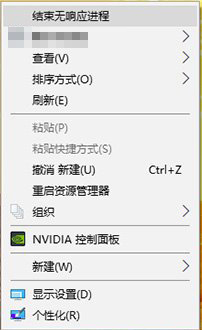
以上就是Win10专业版关闭全部无响应进程方法介绍。如果我们遇到了Win10专业版关闭全部无响应的情况,可以采用上面的方法来解决。





